欢迎使用Small PDF转换成WORD转换器,这里为您提供SmallPDF转换器最新资讯以及SmallPDF转换器 相关基础教程、使用技巧、软件相关知识、软件激活、升级及常见问题等帮助。
发布时间:2019-05-22 19:28:42
相信大家会用到html格式,超级文本标记语言是标准通用标记语言下的一个应用,也是一种规范,一种标准,超文本标记语言。超文本标记语言(16张) 它通过标记符号来标记要显示的网页中的各个部分。网页文件本身是一种文本文件,通过在文本文件中添加标记符,可以告诉浏览器如何显示其中的内容(如:文字如何处理,画面如何安排,图片如何显示等)。有很多的朋友问我如何用pdf合并工具把pdf转换成html格式,但是我不懂什么时候pdf合并工具。于是上网查了一下,才知道是这款smallpdf转换器。当我下好之后发现它非常的好用。很快就掌握了如何把pdf转换成html格式,下面我就来一步一步教大家。
首先我们打开软件,点击界面左上方的【pdf转换成其他文件】按钮。
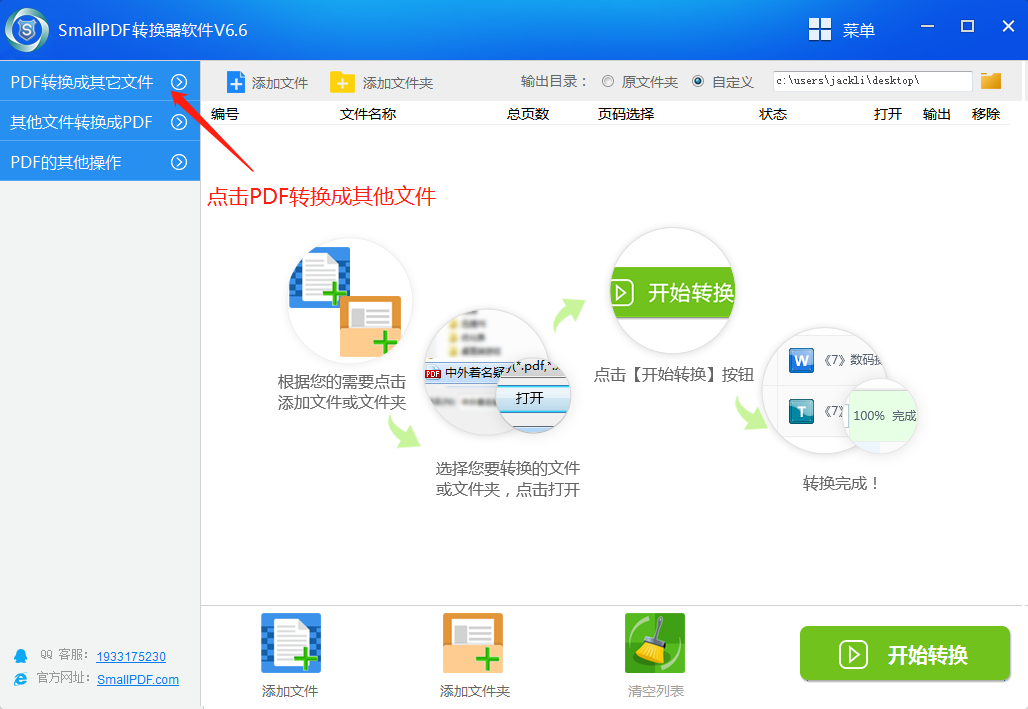
2.然后在弹出的界面下点击【文件转HTML】按钮。
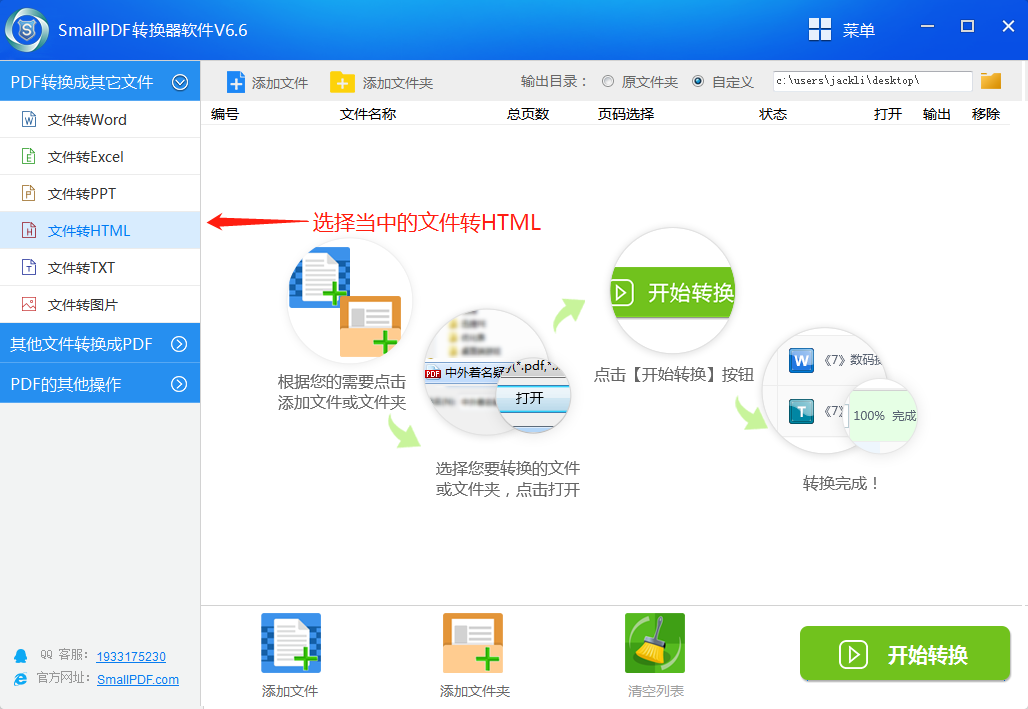
3.我们在软件界面下侧点击添加文件或者添加文件夹。
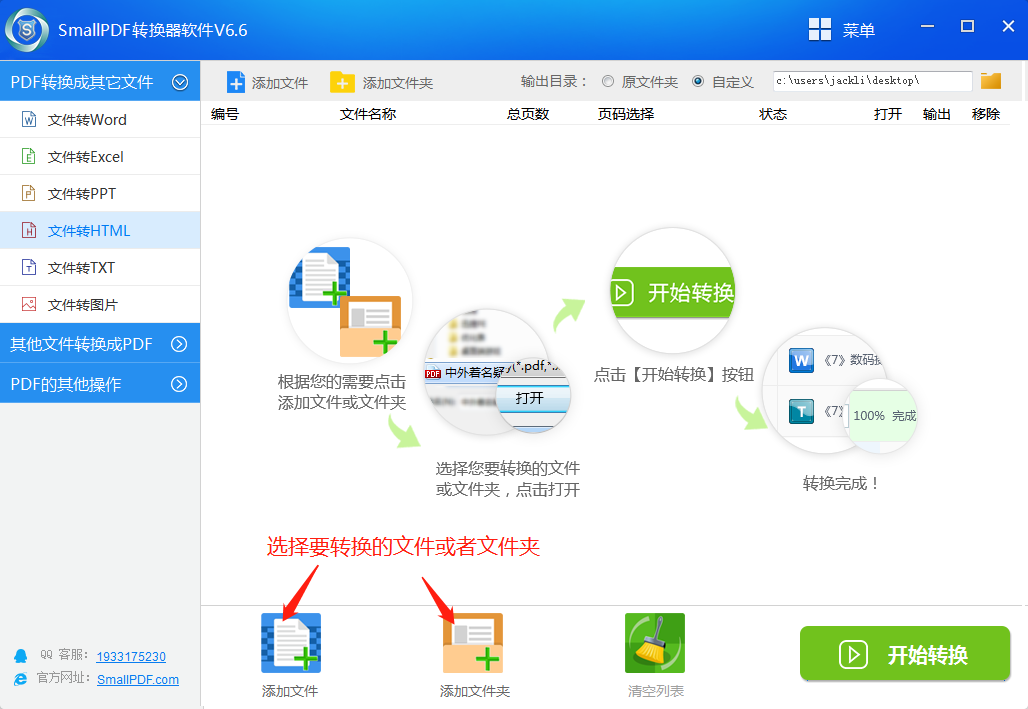
4.然后我们在弹出的窗口中选择需要转换的文件名并且打开
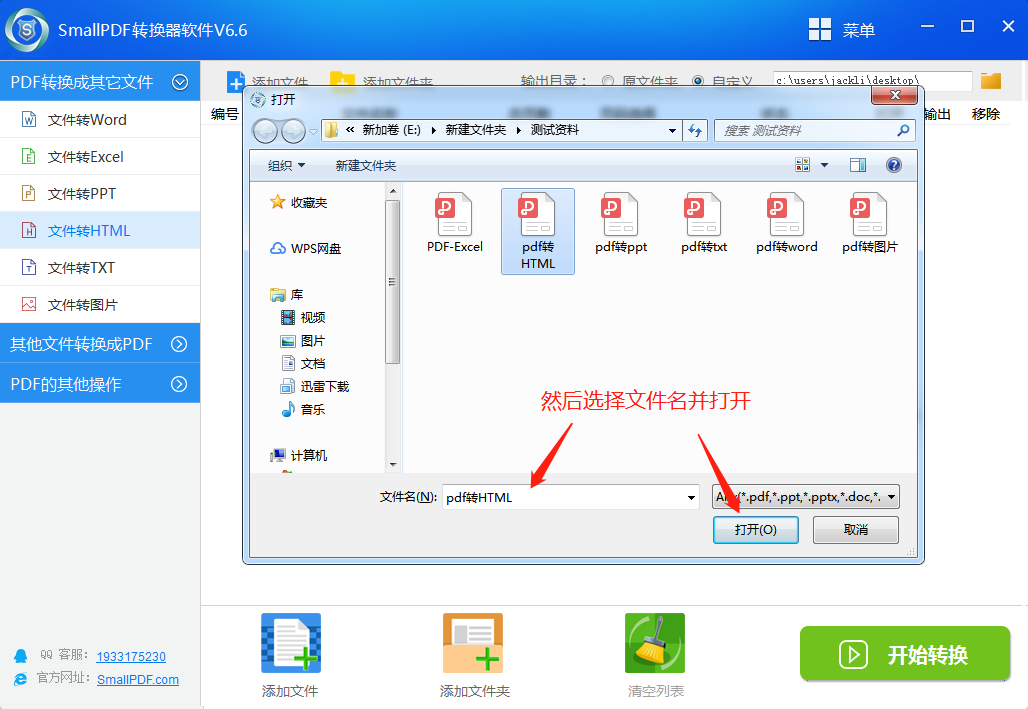
5.打开文件后,我们点击界面右下方的【开始转换】按钮。
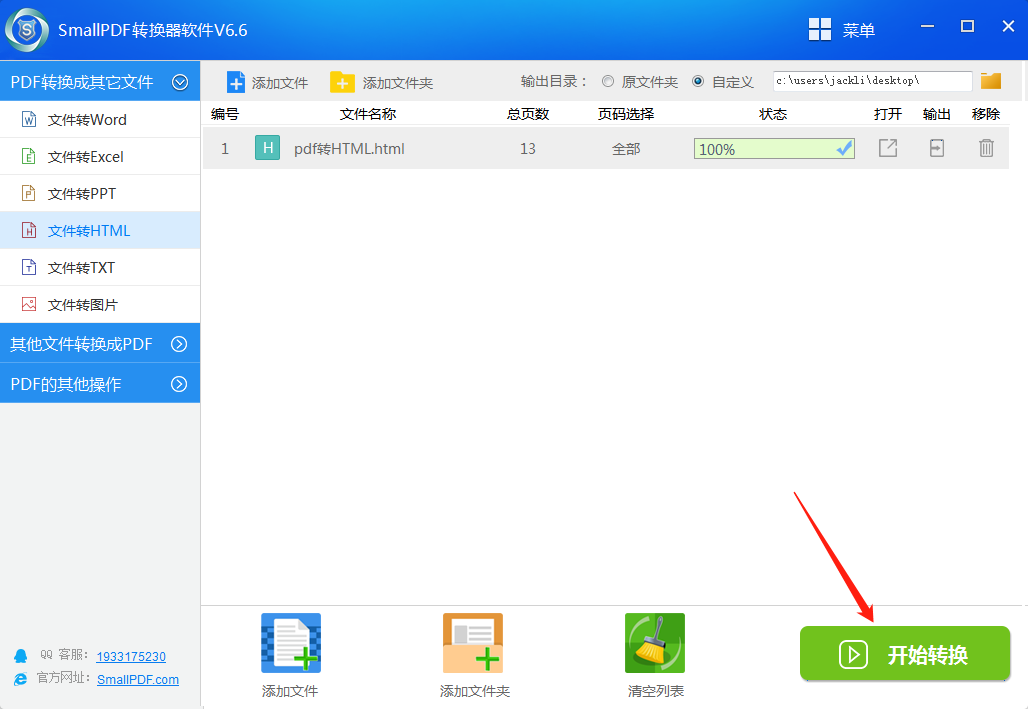
6.最后我们可以通过界面上方的转换状态栏查看我们的文件是否转换成功。
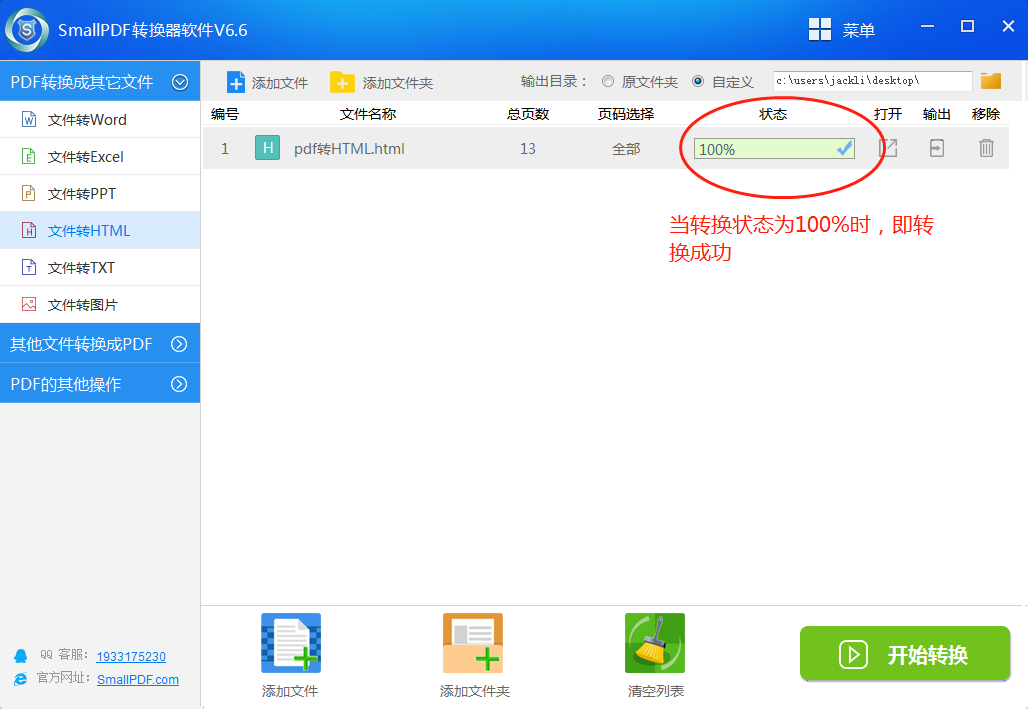
以上就是pdf合并工具如何把pdf转换成html格式的教程啦。为了更好的适应时代,生活工作中的一些格式转换小知识少不了,想要处理更多PDF格式的转换,您可以前往smallpdf转换器官网了解更多。
延伸阅读:怎么合并多个pdf文件?